Tabloya naverokê
Derbarê rawestgeheke din a rêwîtiya xwe ya "Vegera Bingehîn" de, îro ez ê bêtir ji we re li ser birêvebirina pelên berbelavan ji we re vebêjim. Hûn ê fêr bibin ka meriv çawa daneyên xwe di Google Sheets de parve bike, bar bike û biparêze.
Wek ku min di gotara xwe ya berê de jî behs kiribû, avantaja sereke ya Google Sheets ev e. îmkana ku çend kes bi hevdemî bi tabloyan re bixebitin. Êdî ne hewce ye ku pelan bi e-nameyê bişînin an jî texmîn bikin ka çi guhertin ji hêla hevkarên we ve hatine çêkirin. Tiştê ku divê hûn bikin ev e ku hûn belgeyên Google Sheets parve bikin û dest bi xebatê bikin.
Çawa pelên Google Sheets parve dikin
- Ji bo ku destûr bidin tabloyên xwe, pêl Parvekirinê bikin li goşeya rastê ya jorê ya malpera Google Sheets bişkojka û navên wan bikarhênerên ku dê bi tabloyê re bixebitin binivîsin. Biryarê bidin ka mafê guherandin an şîrovekirina li ser tabloyê bidin mirov an tenê dîtina daneyan:
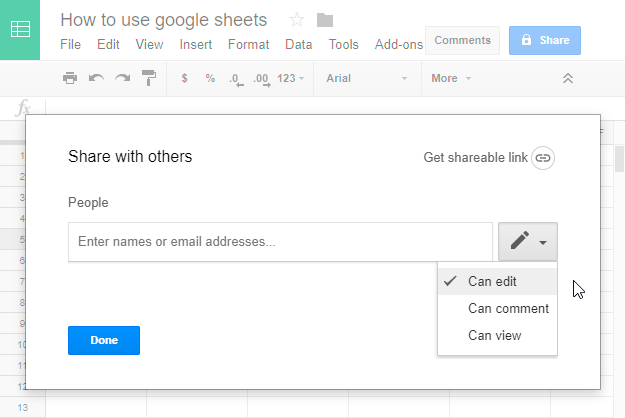
- Çi zêde ye, hûn dikarin lînka derveyî ji tabloya xwe re bistînin. û ji hevkar û hevkarên xwe re bişînin. Ji bo kirina wê, bikirtînin Girêdana parvekirî bistînin li goşeya rastê ya jorîn a pencereya parvekirinê.
- Pêvetir, ger hûn li quncika rastê ya jêrîn li ser girêdana Pêşketî bikirtînin. di heman paceyê de, hûn ê Mîhengên Parvekirinê yên pêşketî :
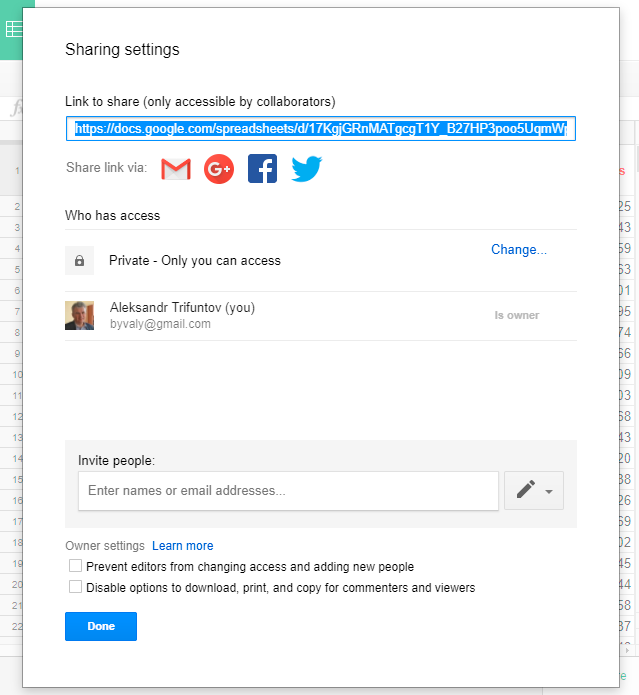
Li wir bibînin, hûn ê ne tenê heman girêdana parvekirî, lê di heman demê de bişkokên parvekirinê jî bibînin. Pelê Google Sheets li ser medyaya civakî.
- Rastli jêr navnîşek kesên ku berê xwe gihandine maseyê heye. Heke hûn vebijarka Guhertin bikirtînin, hûn ê karibin statûya nepenîtiyê ji Geştî veguherînin Her kesê ku girêdaye an jî Kesên taybetî .
- Her kesê ku hûn tabloyê pê re parve dikin, dikarin belgeyê bi xwerû bibînin. Ji bo ku ew karibin wê biguherînin, divê hûn vebijarka Vexwîndina mirovan ji mîhengên pêşkeftî yên ku hûn nav an navnîşanên wan tê de bi kar tînin û celebê gihîştina guncan destnîşan dikin. Ger hûn jê derbas bibin, dema ku ew girêdana pelê bişopînin dê pêdivî ye ku bikarhêner daxwaza gihîştinê bikin.
Tip. Hûn dikarin xwediyê nû yê pelê destnîşan bikin bi tikandina îkona bi tîra ku li kêleka navê wî/wê nîşan dide û bijartina Xwedî ye.
- Di dawiyê de, Mîhengên Xwedî vebijarkên çalak bikin hejmara vexwendinan bisînor bike û her weha daxistin, kopîkirin û çapkirina rûpelan ji bo kesên ku destûr nayê dayîn ku di tabloyan de tu guhertinan bikin qedexe bike.
Çawa ku Google Spreadsheets biguhezîne
Tomarkirina pelan qet ew qas hêsan nebûye. Ji bo tomarkirina guhertinan êdî ne hewce ye ku hûn tiştek taybetî bikin. Google Sheets bi her guhartina ku têne çêkirin daneyan bixweber hilîne. Ka em binihêrin ka meriv çawa tevaya belgeyê li Google Drive-ê tomar dike.
- Hemû pel bi xwerû di pelrêça root ya Google Drive de têne hilanîn. Lêbelê, hûn dikarin di Google Drive-ê de binpeldankan biafirînin û projeyên xwe di nav de saz bikinawayê herî hêsan. Ji bo veguheztina tabloyê ber bi peldankek din ve, tenê belgeyê di lîsteyê de bibîne, rast-klîk lê bike û vebijarka Vegere bo hilbijêre.
- Riyek din jî ew e ku hûn peldanka bitikînin. icon rast gava ku hûn tabloyê biguherînin:
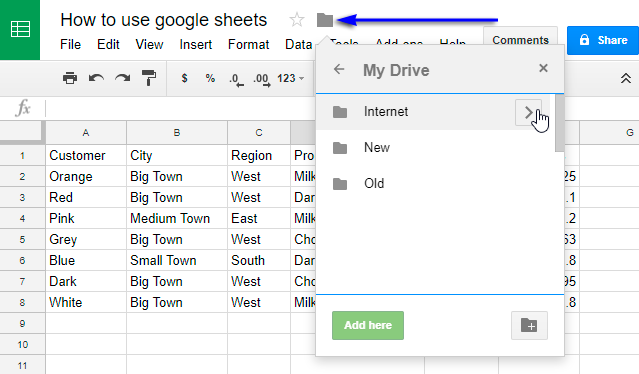 Binêre_jî: Meriv çawa pelên Excel veguherîne PDF-ê
Binêre_jî: Meriv çawa pelên Excel veguherîne PDF-ê - Bê guman, hûn dikarin belgeyên di Google Drive de kaş bikin û bavêjin wek ku hûn di nav de dikin. Windows File Explorer.
Çawa di Google Sheets de hucreyan diparêzin
Dema ku gelek kes gihîştin belgeyên we, dibe ku hûn bixwazin tablo, pelgeya xebatê an rêzê biparêzin şaneyan.
"Ji bo çi?", dibe ku hûn bipirsin. Welê, dibe ku yek ji hevkarên we bi xeletî daneyan biguhezîne an jê rake. Û dibe ku ew jî hay jê nebin. Bê guman, em her gav dikarin guhertoya an dîroka guherandina hucreyê bibînin û guheztinan betal bikin. Lê ew ê hinekî dem bigire ku meriv li tevahiya navnîşê binêre û, ji bilî vê, ew ê guheztinên mayî yên "rast" betal bike. Ji bo ku hûn jê dûr nekevin, hûn dikarin daneyên di Google Sheets de biparêzin. Ka em binihêrin ka em çawa dikarin wiya pêk bînin.
Tevahiya pelgeyê biparêze
Ji ber ku me berê vegot ka meriv çawa dikare bigihîje tabloyên xwe û hûn dikarin kîjan mafan bidin bikarhêneran, ya yekem pir şîreta hêsan dê ev be - hewl bidin ku destûrê bidin dîtina tabloyê li şûna guherandinê . Ji ber vê yekê, hûn ê hejmara guhertinên nexwestî kêm bikin.
Rêvekek biparêzin
Rast-klîk bikin tabloya pelê xebatê û hilbijêrin Parastinrûberê nivînê. Piştrast bike ku bişkoka Pel jixwe hatiye pêlkirin:
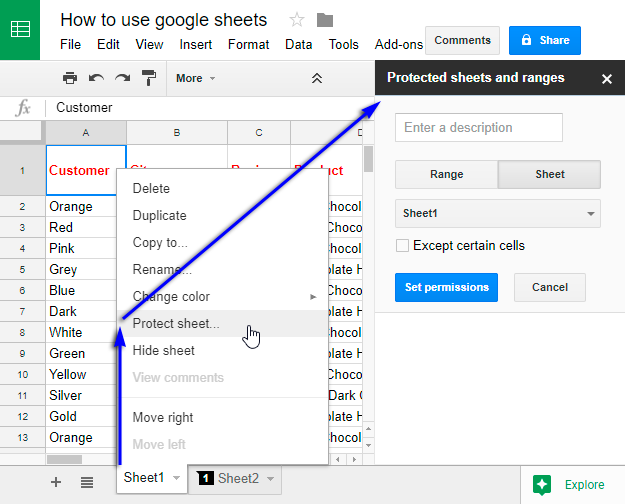
Tip. Qada Danasînê binivîse ne hewce ye, tevî ku ez pêşniyar dikim ku wê tijî bikin da ku hûn bîr nekin ka we çi û çima biryar da ku hûn ji guhertinan biparêzin.
Serişte. Hûn dikarin destûrê bidin ku tenê şaneyên taybetî yên tabloyê bi kontrolkirina Ji bilî hin şaneyan vebijark û têketina şaneyan an rêzikên şaneyan bihêlin.
Gava paşîn dê ev be ku mîhengên ji bo bikarhêneran. Bişkoka şîn Destûran danîne bikirtînin:
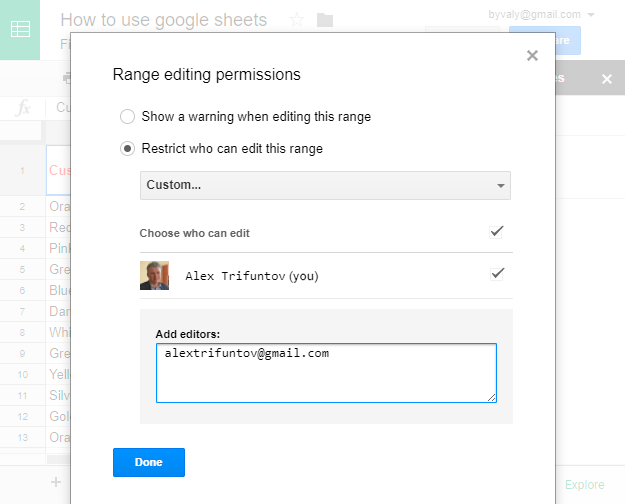
- Heke hûn bişkoja radyoyê Dema guherandina vê rêzê hişyariyek nîşan bidin hilbijêrin. , her kesê ku bigihîje dosyayê dê bigihîje vê pelê jî. Gava ku ew hewl bidin ku tiştek biguhezînin, ew ê hişyariyek li ser sererastkirina qada parastî bistînin û ew ê neçar bimînin ku çalakiyê piştrast bikin. Di heman demê de, hûn ê bi çalakiyên ku hevkarên we di belgeyê de dikin e-nameyek bistînin.
- Heke hûn bişkoja radyoyê Kê dikare vê rêzê biguherîne re sînordar bike hilbijêrin, divê hûn bikeve her bikarhênerek ku dê karibe pelê biguherîne.
Di encamê de, hûn ê li ser tabloya kargêrê îkona kilîtkirî bibînin ku tê wateya pel parastî ye. Li ser wê tabloyê rast-klîk bikin û ji bo vekirina wê kilîtkirinê careke din vebijarka Pergala Parastinê hilbijêrin:
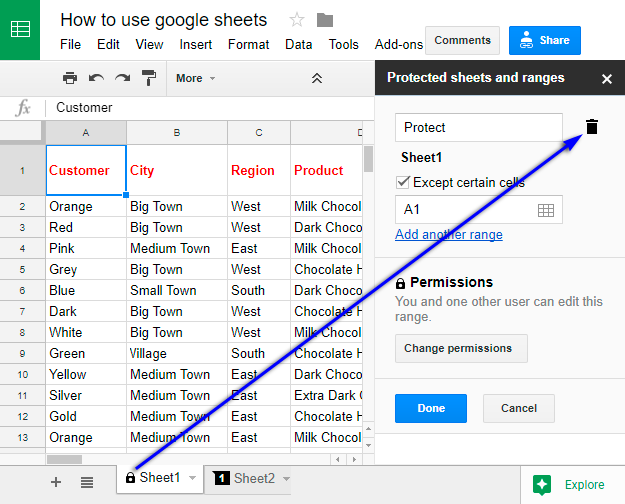
Paşê mîhengan dê ji we re xuya bibe ku hûn mîhengan biguherînin an parastinê bi tikandina çopê rakinîkonê bin.
Di Google Sheets de hucreyan biparêze
Ji bo parastina şaneyên taybetî yên di Google Sheets de, rêzê hilbijêrin, li ser rast-klîk bikin û hilbijêrin Rêbaza Parastinê :
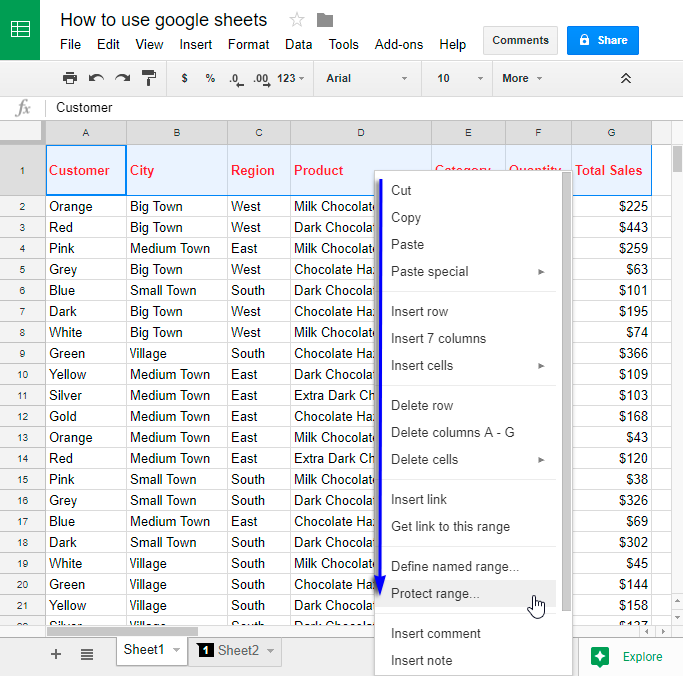
Hûn ê pencereyek mîhengên nas bibînin û karibin destûrên pêwîst saz bikin.
Lê çi dibe bila bibe ger di wextê de hûn ji bîr nekin ka çi tê parastin û kî dikare gihîştina daneyan? Xem neke, ev dikare bi hêsanî were bîranîn. Tenê Daneyên > Rûpel û rêzên parastî ji pêşeka sereke ya Google Sheets:
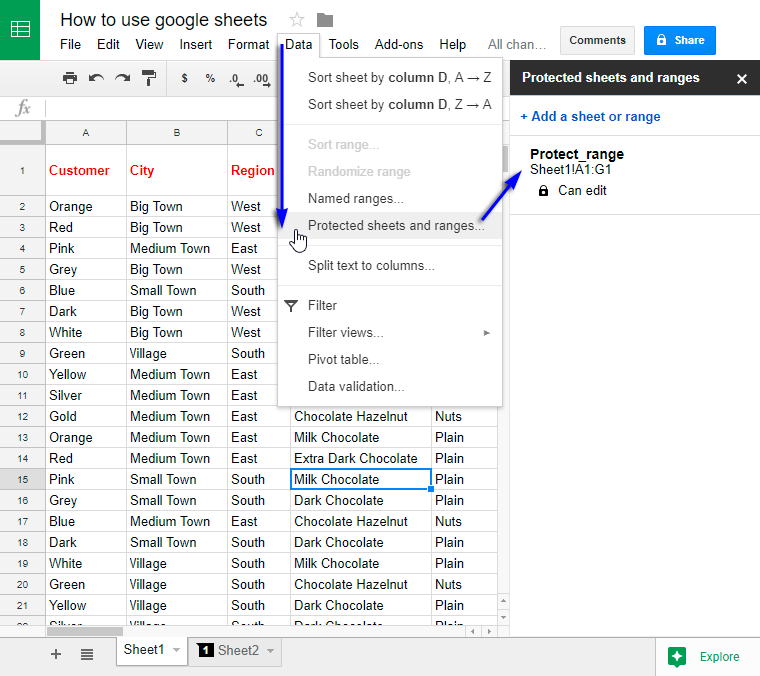
Yek ji rêzeçiyayên parastî hilbijêrin û destûran biguherînin, an jî bi tikandina îkonê çopê parastinê jêbikin. .
Bi kurtî, heta niha hûn fêr bûne ku meriv çawa bi tabloyan re gelek pelên xebatê biafirîne, wan di peldankên cihê de hilîne, wan bi kesên din re parve bike û di Google Sheets de hucreyê biparêze bêyî tirsa windakirin an xerakirinê. agahiyên girîng.
Cara bê ez ê li hin aliyên sererastkirina tabloyan kûr bikolim û hin aliyên taybet ên xebatê di Google Sheets de parve bikim. Wê demê hûn bibînin!

